解决方法:首先打开软件,导入需要进行操作的文件;然后选择该文件所在的图层为当前图层;接着按下键盘上的“Ctrl+U”键打开“色相/饱和度”对话框;最后将明度滑块移动至左侧,调整线条颜色为黑色,点击“确定”按钮即可。

本教程操作环境:windows10系统、Adobe Photoshop 2018版、Dell G3电脑。 从CAD导出文件,导入PS,发现有些线条颜色较淡 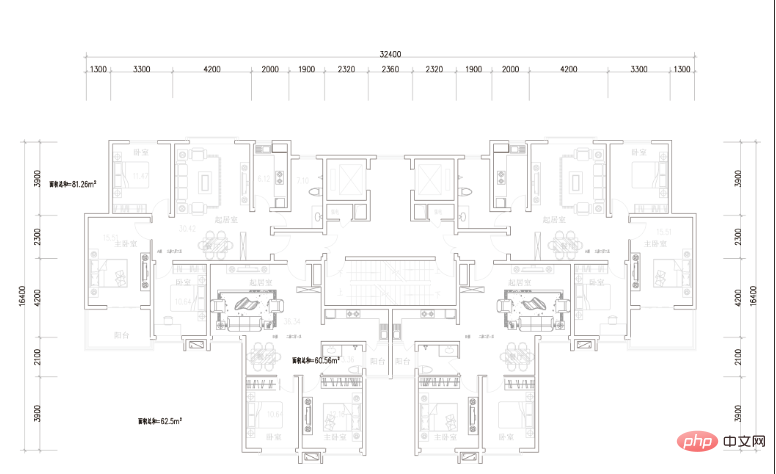
在PS中选择该文件所在的图层为当前图层 ![1622166795268410.png @JHCS2%IQKFT]4POHM{~Z{9.png](https://img.php.cn/upload/image/304/960/927/1622166795268410.png)
按Ctrl+U快捷键打开【色相/饱和度】对话框(或者在【图像】菜单栏下找到【调整】-【色相/饱和度】) 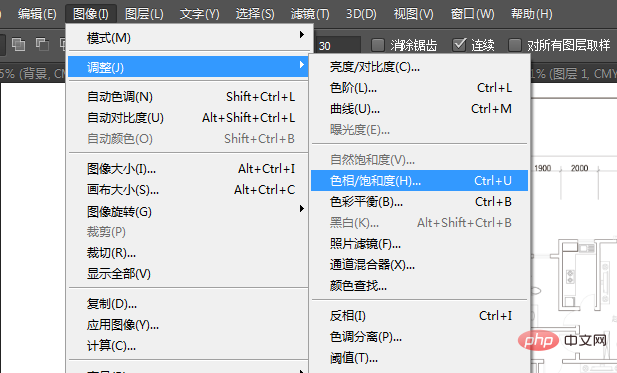
![1622166841615354.png A]{3PA0Z)IDPRE2SEGP}M)G.png](https://img.php.cn/upload/image/577/625/942/1622166841615354.png)
将明度滑块移动至左侧,调整线条颜色为黑色。点击确定即可。 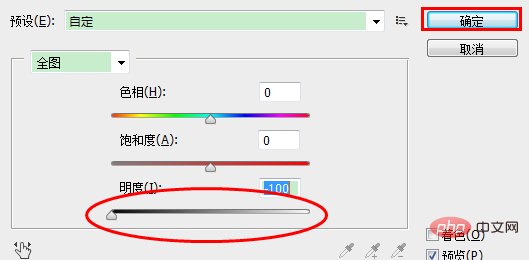
![1622166922627397.png 5_0GA83[$$7@_~AUQ_]WO]P.png](https://img.php.cn/upload/image/944/139/980/1622166922627397.png)
|